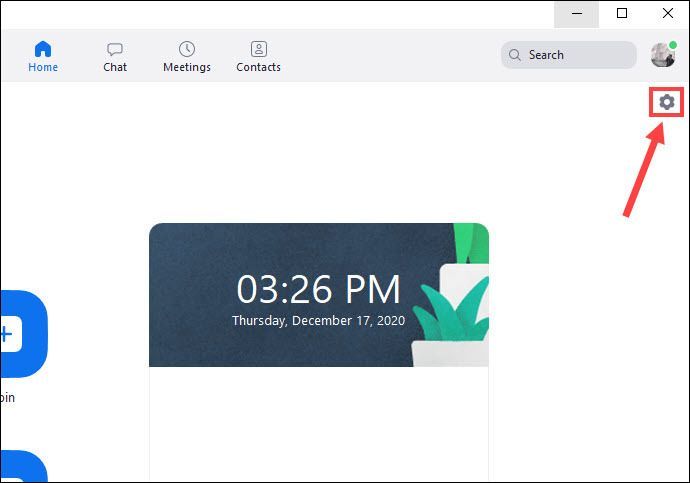غلطی ہو رہی ہے ٹریمیشن غلطی کی وجہ سے منقطع؛ حیثیت: اہم جدید وارفیئر کھیلتے وقت پوپ اپ؟ آپ یقینی طور پر تنہا نہیں ہیں! یہ کنکشن کی دشواری کی وجہ سے ہوتا ہے۔ لیکن آپ کی خراب کھیل کی فائلیں بھی مجرم ہوسکتی ہیں۔
پریشانی سے متعلق رہنما کی پیروی کرنے سے پہلے ، ہم یہ بتانا چاہیں گے کہ اگر آپ نے بیرونی ڈرائیو پر ماڈرن وارفیئر انسٹال کیا ہوا ہے تو ، اسے اپنے سسٹم کی مین ڈرائیو پر منتقل کریں۔ اگرچہ یہ غیر متعلقہ معلوم ہوتا ہے ، اس کو شاٹ دیں کیونکہ کچھ محفل نے پائے کہ اس سے مدد ملی۔
اور اس مسئلے کو الگ تھلگ کرنے کے ل you ، آپ کو چاہئے سرور کی حیثیت کو چیک کریں اگر وہ عارضی طور پر سرورز بند کردیتے ہیں یا سرور کی بحالی ہوتی ہے۔ اگر سرور کی طرف سے کوئی اطلاع نہیں ہے تو ، ان اصلاحات کو آزمائیں:
- اپنی گیم فائلوں کی مرمت کرو
- اپنے نیٹ ورک ڈرائیور کو اپ ڈیٹ کریں
- اپنی DNS کی ترتیبات کو تبدیل کریں
- شیڈر دوبارہ انسٹال کریں
- اینٹی وائرس سافٹ ویئر کو غیر فعال کریں
- وی پی این استعمال کریں
1. اپنی گیم فائلوں کی مرمت کرو
بدعنوان یا گمشدہ گیم فائلیں بہت سارے مسائل کا سبب بن سکتی ہیں۔ یہ یقینی بنانے کے لئے کہ آپ کی گیم فائل برقرار ہے ، اسکین اور مرمت کا آلہ آن کریں برفانی طوفان لانچر یا آن کھیل فائلوں کی سالمیت کی توثیق کریں بھاپ :
برفانی طوفان لانچر پر گیم فائلوں کی مرمت کریں
1) Battle.net ڈیسک ٹاپ ایپ کھولیں۔
2) اپنے کھیل کے عنوان پر کلک کریں۔ پھر کوگ وہیل کے آئیکون پر کلک کریں اور منتخب کریں اسکین اور مرمت فہرست سے

3) کلک کریں سکین شروع کریں . پھر آپ کو مرمت کے ختم ہونے کا انتظار کرنے کی ضرورت ہے۔
بھاپ پر گیم فائلوں کی سالمیت کی تصدیق کریں
1) اپنا بھاپ کلائنٹ کھولیں۔
2) کے تحت کتب خانہ ، اپنے کھیل کے عنوان پر دائیں کلک کریں اور منتخب کریں پراپرٹیز .
3) منتخب کریں مقامی فائلیں ٹیب اور پر کلک کریں گیم فائلوں کی توثیق کی توثیق… ٹیب
اگر گیم فائلوں کی مرمت سے آپ کو مسئلہ حل کرنے میں مدد نہیں ملتی ہے تو ، مسئلہ آپ کی طرف سے ہوسکتا ہے۔ کسی بھی ترتیبات کو ٹویٹ کرنے سے پہلے ، ہم تجویز کرتے ہیں کہ اگر آپ نے کچھ دیر میں یہ کام نہیں کیا ہے تو آپ اپنے روٹر یا موڈیم کو دوبارہ شروع کریں۔ یہ جادو کی طرح کام کرسکتا ہے۔ تاہم ، اگر آپ کو کوئی فرق نظر نہیں آتا ہے تو ، ذیل میں اگلی درست کرنے کی کوشش کریں۔
2. اپنے نیٹ ورک اڈاپٹر ڈرائیور کو اپ ڈیٹ کریں
جب آپ ماڈرن وارفیئر سے منسلک ہوتے رہتے ہیں تو ، وقت آگیا ہے کہ آپ اپنے نیٹ ورک کو خراب کرتے ہو۔ اگر آپ وائرلیس کنکشن استعمال کررہے ہیں تو ، وائرڈ کنکشن پر سوئچ کریں۔ تاہم ، اگر آپ کو وائرلیس نیٹ ورک استعمال کرنا ہے تو ، اس بات کو یقینی بنانے کے اور بھی طریقے ہیں کہ آپ کے پاس بہتر انٹرنیٹ کنیکشن ہے۔ آپ جو اقدامات اٹھا سکتے ہیں ان میں سے ایک یہ چیک کرنا ہے کہ آیا آپ کا نیٹ ورک ڈرائیور پرانی ہے یا غلط کنفیگر ہے ، جو کنکشن کی پریشانیوں کا سبب بن سکتا ہے۔ اسے ٹھیک کرنے کے ل you ، آپ کو اپنے نیٹ ورک ڈرائیور کو اپ ڈیٹ کرنے کی ضرورت ہے۔
اپنے نیٹ ورک ڈرائیور کو اپ ڈیٹ کرنے کے ل you ، آپ یا تو یہ آلہ مینیجر کے ذریعہ دستی طور پر کرسکتے ہیں یا اپنے سسٹم کے عین مطابق ڈرائیورز کو ڈاؤن لوڈ اور انسٹال کرنے کے لئے ڈویلپر کے ڈرائیور ڈاؤن لوڈ والے صفحے پر جاسکتے ہیں۔ اس کے لئے کمپیوٹر کے علم کی ایک مخصوص سطح کی ضرورت ہے اور اگر آپ ٹیک پریمی نہیں ہیں تو یہ ایک سر درد بن سکتا ہے۔ لہذا ، ہم آپ کو ایک خودکار ڈرائیور اپڈیٹر جیسے استعمال کرنے کی سفارش کرنا چاہتے ہیں آسان ڈرائیور . ڈرائیور ایزی کے ساتھ ، آپ کو ڈرائیور کی تازہ کاریوں کا شکار کرنے میں اپنا وقت ضائع کرنے کی ضرورت نہیں ہے کیونکہ یہ آپ کے مصروف کاموں کا خیال رکھے گا۔
ڈرائیور ایزی کے ساتھ ڈرائیوروں کو اپ ڈیٹ کرنے کا طریقہ یہاں ہے:
1) ڈاؤن لوڈ کریں اور ڈرائیور ایزی انسٹال کریں۔
2) آسان ڈرائیور چلائیں اور پر کلک کریں جائزہ لینا بٹن اس کے بعد ڈرائیور ایزی آپ کے کمپیوٹر کو اسکین کرے گا اور گمشدہ یا پرانے ڈرائیوروں کے ساتھ کسی بھی ڈیوائس کا پتہ لگائے گا۔

3) کلک کریں تمام تجدید کریں کا درست ورژن خود بخود ڈاؤن لوڈ اور انسٹال کرنے کیلئے سب وہ ڈرائیور جو آپ کے سسٹم میں غائب ہیں یا پرانی ہیں۔
(اس کی ضرورت ہے پرو ورژن جس کے ساتھ آتا ہے پوری مدد اور ایک 30 دن کا پیسہ واپس گارنٹی جب آپ سب کو اپ ڈیٹ کرتے ہیں تو آپ کو اپ گریڈ کرنے کا اشارہ کیا جائے گا۔ اگر آپ پرو ورژن میں اپ گریڈ نہیں کرنا چاہتے ہیں تو ، آپ اپنے ڈرائیوروں کو مفت ورژن سے بھی اپ ڈیٹ کرسکتے ہیں۔ بس آپ انہیں ایک وقت میں ایک ڈاؤن لوڈ کرنے اور دستی طور پر انسٹال کرنے کی ضرورت ہے۔)
 پرو ورژن آسان ڈرائیور کے ساتھ آتا ہے مکمل تکنیکی مدد . اگر آپ کو مدد کی ضرورت ہو تو ، براہ کرم ڈرائیور ایزی سپورٹ ٹیم سے رابطہ کریں support@letmeknow.ch .
پرو ورژن آسان ڈرائیور کے ساتھ آتا ہے مکمل تکنیکی مدد . اگر آپ کو مدد کی ضرورت ہو تو ، براہ کرم ڈرائیور ایزی سپورٹ ٹیم سے رابطہ کریں support@letmeknow.ch . اپنے ڈرائیوروں کو اپ ڈیٹ کرنے کے بعد ، اپنے پی سی کو دوبارہ شروع کریں اور چیک کریں کہ آیا آپ کی پریشانی برقرار ہے۔
3. اپنی DNS کی ترتیبات کو تبدیل کریں
آپ کے ISP کے ذریعہ فراہم کردہ DNS سرور کا معیار ، در حقیقت ، نامعلوم ہے۔ لیکن کسی تیسری پارٹی DNS سروس جیسے کہ گوگل پبلک DNS میں سوئچ کرنے سے آپ کی انٹرنیٹ کی سرگرمی تیز ہوسکتی ہے۔ یہاں کس طرح:
1) اپنے کی بورڈ پر ، دبائیں ونڈوز + کیز بیک وقت چلائیں ڈائیلاگ باکس کھولنے کے لئے۔
2) ٹائپ کریں اختیار اور پھر دبائیں داخل کریں کنٹرول پینل کھولنے کے لئے اپنے کی بورڈ پر۔

3) کلک کریں نیٹ ورک اور انٹرنیٹ . (نوٹ: یقینی بنائیں کہ آپ کنٹرول پینل کے ذریعہ دیکھتے ہیں قسم .)

4) کلک کریں نیٹ ورک اور شیئرنگ سینٹر .

5) آپ پر کلک کریں رابطے ، چاہے وہ ہے ایتھرنیٹ ، وائی فائی ، یا دوسرے .

6) کلک کریں پراپرٹیز .

7) جب پراپرٹیز کی ونڈو کھولی تو ، کلک کریں انٹرنیٹ پروٹوکول ورژن 4 (TCP / IPv4) > پراپرٹیز .

8) کلک کریں درج ذیل DNS سرور پتے استعمال کریں:
کے لئے پسندیدہ DNS سرور ، ٹائپ کریں 8.8.8.8
کے لئے متبادل DNS سرور ، ٹائپ کریں 8.8.4.4
ساتھ والے باکس کو چیک کریں باہر نکلنے کے بعد ترتیبات کی تصدیق کریں اور پھر کلک کریں ٹھیک ہے تبدیلیوں کی تصدیق کرنے کے لئے.

تبدیلیوں کو لاگو کرنے کے بعد ، ماڈرن وارفیئر کا آغاز کریں تاکہ چیک کریں کہ اس عمل نے چال چل دی ہے یا نہیں۔
4. شیڈر انسٹال کریں
ماڈرن وارفیئر میں شیڈر اصلاح کے ل are انسٹال کیے گئے ہیں۔ لیکن ایسے حالات ہیں کہ انسٹالیشن میں کچھ غلط ہو رہا ہے۔ اس صورتحال میں ، شیڈرز کو دوبارہ انسٹال کرنے سے آپ کو کھیل کے ساتھ ہونے والی پریشانیوں کا حل مل سکتا ہے۔ ایسا کرنے کے لئے نیچے دی گئی ہدایات پر عمل کریں:
1) اپنے کھیل کو شروع کریں اور کلک کریں اختیارات نیچے بائیں کونے میں

2) منتخب کریں گرافکس ٹیب نیچے سکرول کریں اور ڈھونڈیں شیڈرز کی تنصیب کو دوبارہ شروع کریں .

3) کلک کریں دوبارہ شروع کریں .

اس سے کیشے صاف ہوجائیں گے اور یہ شیڈروں کو خود بخود انسٹال کردے گا۔ ایک بار یہ ختم ہوجانے کے بعد ، ماڈرن وارفیئر کھیلیں اور آپ کو ٹرانسمیشن کی خامی کے بغیر گیم پلے سے لطف اندوز ہونا چاہئے۔
5. اینٹی وائرس سافٹ ویئر کو غیر فعال کریں
یہ کہتے ہوئے میسج لینے والے کھلاڑیوں کے لئے میچ شروع ہوا۔ لوڈنگ کی سطح… ٹرانسمیشن کی خرابی موصول ہونے سے پہلے ، آپ کو انٹی وائرس کے کسی سافٹ ویئر کو انسٹال کرنے کی ضرورت ہے اگر آپ نے انسٹال کیا ہے اگر وہ آپ کے جدید جنگ سے متصادم ہیں۔ اس نے کچھ کھلاڑیوں کے ل worked کام کیا ، لہذا آپ شاید شاٹ دینا چاہیں۔
اینٹی وائرس سافٹ ویئر کو غیر فعال کرنے کے لئے ، صرف پر کلک کریں اوپر تیر کا نشان سسٹم ٹرے کے قریب ، پروگرام پر دائیں کلک کریں ، اور پروگرام کو غیر فعال یا باہر نکلنے کا آپشن منتخب کریں۔ ایک بار جب آپ یہ کام کر لیتے ہیں تو ، ماڈرن وارفیئر کھیلیں اور آزمائیں کہ اگر میسج اب بھی پاپ اپ ہو رہا ہے۔
مزید خرابیوں کا ازالہ کرنے کے ل you ، آپ ونڈوز فائر وال کو نظرانداز کرنے کی فہرست میں دستی طور پر ماڈرن وارفیئر شامل کرسکتے ہیں:
1) سرچ باکس میں ، ٹائپ کریں ونڈوز فائروال اور کلک کریں ونڈوز ڈیفنڈر فائر وال نتائج سے۔

2) بائیں پینل سے ، کلک کریں ونڈوز ڈیفنڈر فائر وال کے ذریعے کسی ایپ یا خصوصیت کی اجازت دیں .

3) اب آپ کو نیچے سکرول کرنے کی ضرورت ہے جب تک آپ کو تلاش نہ ہوجائے کال آف ڈیوٹی: ماڈرن وارفیئر .
اگر آپ کا کھیل فہرست میں شامل نہیں ہے تو ، یہ اقدامات کریں:
1) پر کلک کریں ترتیبات تبدیل کریں> کسی اور ایپ کی اجازت دیں… .

2) آپ کا فائل ایکسپلورر اب کھل رہا ہے۔ اس کے بعد آپ اس ڈرائیو پر جاسکتے ہیں جس پر آپ اپنا کھیل بچاتے ہیں۔
3) کلک کریں پروگرام فائلیں> کال آف ڈیوٹی ماڈرن وارفیئر .
4) کلک کریں ماڈرن وارفیئر ڈاٹ ایکس اور پھر کلک کریں کھولو .

5) کلک کریں کال آف ڈیوٹی: ماڈرن وارفیئر> ایڈ کریں .

اب ماڈرن وارفیئر کھیلو اور آپ کو متاثر کن ٹرانسمیشن کی خرابی پائے بغیر گیم پلے سے لطف اندوز ہونا چاہئے۔
اگر کسی اور چیز نے کام نہیں کیا ہے تو ، اگر آپ ایکس بکس پر ماڈرن وارفیئر کھیلتے ہیں تو ، آپ کے لئے یہ ایک کام ثابت ہوگا:
- میرے گیمز اور ایپس پر جائیں ، اور کھیل پر مینو کو ٹکرائیں۔ پھر منتخب کریں گیم اور ایڈونس کا نظم کریں .

- پہلے پرانے (6.0 جی بی ملٹی پلیئر پیک) کے علاوہ ، تمام پرانے ملٹی پلیئر ڈیٹا پیک ان انسٹال کریں۔
- پھر انسٹال کریں ملٹی پلیئر / خصوصی آپریشن مطابقت پیک اور آخری ایک کے طور پر درج ملٹی پلیئر پیک (22 جی بی) .

(حتمی تنصیبات اس طرح نظر آنی چاہئیں)
6. وی پی این کا استعمال کریں
اگر باقی سب کچھ ناکام ہوچکا ہے تو ، وی پی این کو آزمائیں۔ کسی دوسرے سرور سے منسلک ہونے سے ، آپ بینڈوتھ کے تھروٹلنگ سے بچ سکتے ہیں۔ لیکن مشورہ دیا جائے: اگر آپ مفت VPN استعمال کرتے ہیں تو بہت ساری مشکلات پیدا ہوسکتی ہیں۔ لہذا ، آپ کے نیٹ ورک کو محفوظ بنانے کے ل. ، ہم آپ کو مشورہ دیتے ہیں کہ آپ بامعاوضہ VPN استعمال کریں۔
یہاں وی پی این ایپس ہیں جن کی ہم سفارش کرنا چاہتے ہیں۔
- نورڈ وی پی این
- سرفشارک
- سائبرگھوسٹ
وی پی این سے منسلک ہونے کے بعد ، اپنے کھیل کا آغاز کریں اور آپ کو غلطی موصول ہونے کے بغیر اپنے گیم پلے سے لطف اٹھانے کے قابل ہونا چاہئے۔
لیکن پھر بھی قسمت نہیں ہے؟ تب آپ کو ضرورت پڑسکتی ہے اپنے کھیل کو دوبارہ انسٹال کریں .
یہی ہے. مندرجہ بالا کسی بھی اصلاحات کو آپ کے ل worked کام کرنے کے ل know ہمیں بتانے کے لئے ذیل میں کوئی تبصرہ نہ کریں۔ اگر آپ کو ایسا کام مل گیا جس نے آپ کے ل worked کام کیا ہو تو ہم متبادل متبادل مقامات کا بھی خیرمقدم کرتے ہیں۔



![[فکسڈ] اسٹیم اپ ڈیٹ ڈاؤن لوڈ نہیں ہو رہا مسئلہ | 2022](https://letmeknow.ch/img/knowledge/14/steam-update-not-downloading-issue-2022.jpg)